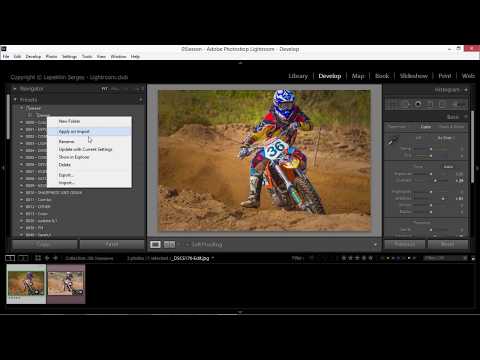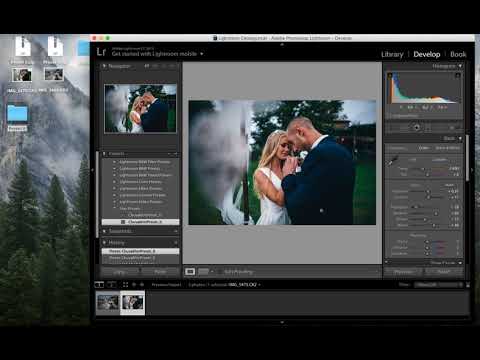Импорт стилей в Lightroom для мобильных устройств
Последнее обновление Mar 15, 2022 05:05:35 AM GMT
Улучшайте качество фотографий с помощью стилей Lightroom! В Lightroom можно добавить пользовательские стили по вашему выбору на панель Стили.
Если у вас есть подписка Adobe Creative Cloud и вы выполнили вход с помощью Adobe ID, пользовательские стили, созданные в приложении Lightroom для ПК, будут автоматически синхронизированы с мобильными приложениями Lightroom через облачное хранилище.
Перед импортом любого стиля в формате DNG в библиотеку Стили, необходимо распаковать папку с загруженными стилями и сохранить файлы на мобильном устройстве или загрузить их в облачное хранилище.
Чтобы распаковать загруженные стили на ПК или мобильном устройстве, выполните следующие действия.
- На компьютере под управлением macOS дважды нажмите на файл ZIP. Файл будет автоматически распакован с помощью утилиты macOS.
- На компьютере под управлением ОС Windows нажмите правой кнопкой мыши на файл ZIP и выберите Извлечь все, чтобы распаковать файлы.

- На мобильных устройствах можно использовать любое приложение, позволяющее распаковать загруженный файл ZIP.
После извлечения из архива папки со стилями будет найден один или несколько стилей. Чтобы добавить стиль в формате DNG в библиотеку стилей в Lightroom для мобильных устройств, выполните следующие действия.
Откройте приложение Lightroom на мобильном устройстве и коснитесь Добавить фото.
Перейдите в место сохранения файла DNG и выберите файл, который необходимо импортировать.
- Если вы используете устройство под управлением iOS, коснитесь Из фотопленки, чтобы продолжить.
- Если вы используете устройство под управлением Android, коснитесь Галерея/папка.
Если файлы DNG сохранены в облачном хранилище, коснитесь Из файлов на устройствах под управлением iOS или коснитесь определенной папки облачного хранилища на устройствах с ОС Android.
Добавление фотографий в Lightroom для мобильных устройств (iOS)Добавление фотографий в Lightroom для мобильных устройств (Android)Поскольку стили — это файлы в формате DNG, при открытии файла может появиться сообщение об ошибке «Невозможно загрузить файл».
 Выполните следующие действия для импорта стилей в формате DNG в библиотеку Lightroom.
Выполните следующие действия для импорта стилей в формате DNG в библиотеку Lightroom.Открыв импортированный файл, коснитесь значка с тремя точками в правом верхнем углу экрана.
Значок с тремя точками в Lightroom для мобильных устройств (iOS)Значок с тремя точками в Lightroom для мобильных устройств (Android)Коснитесь Создать стиль и добавьте имя для импортированного стиля.
Создание стилей в Lightroom для мобильных устройств (iOS)Создание стилей в Lightroom для мобильных устройств (Android)Добавьте новый стиль в выбранную группу стилей и коснитесь значка ( ) в верхней части экрана, чтобы его сохранить.
Добавленные стили можно применить к фотографиям, выполнив следующие действия.
Откройте фотографию, к которой необходимо применить стиль. Коснитесь значка Стили в нижней части экрана.
Панель «Стили» в Lightroom для мобильных устройств (iOS)Панель «Стили» в Lightroom для мобильных устройств (Android)
Коснитесь раздела Ваши и выберите группу стилей, в которой вы сохранили новый стиль.
Группа стилей в Lightroom для мобильных устройств (iOS) Группа стилей в Lightroom для мобильных устройств (Android)Выберите стиль и коснитесь значка , чтобы применить стиль.
Применение пользовательских стилей в Lightroom для мобильных устройств (iOS)Применение пользовательских стилей в Lightroom для мобильных устройств (Android)
Информация об импорте стилей в формате XMP в Lightroom для мобильных устройств (Android) представлена в разделе Редактирование фотографий.
- Утерянные стили в Lightroom
- Редактирование фотографий в Lightroom
- Часто задаваемые вопросы: установка профилей и стилей
- Импорт стилей в Lightroom: руководство
Вход в учетную запись
Войти
Управление учетной записью
Как установить пресеты в Лайтрум, как добавить, загрузить, вставить или создать свои пресеты, где хранятся presets в Lightroom
Прикладное ПО Цифровая фотография КомментироватьЗадать вопросНаписать пост
Иногда при обработке фотографий требуется использовать так называемые пресеты. Особенно если речь идёт о большом количестве фотографий. Поэтому, разберём вопросы установки и настройки пресетов в Lightroom.
Пресет – набор определённых команд, применяющийся по требованию пользователя. Сравнить его можно (весьма условно) с шаблоном. Хотя, значение слова – это комбинация английских слов pre (предварительная) и set (настройка). Суть preset: сочетание эффектов и настроек изображения, которые выставляются автоматически.
Установка
Установка пресетов в Лайтрум осуществляется двумя способами. Оба довольно простые, но лучше прибегнуть к упрощённому:
- Запустите Lightroom и откройте модуль «Develop».
- В окне найдите категорию «Presets». Разверните список «Users presets» и нажмите по нему правой кнопкой мыши.

- Выберите пункт «Import».
- Найдите искомый наборы настроек с помощью проводника и добавьте пресет в Лайтрум
Теперь выбранные наборы настроек всегда будут доступны в программе, пока пользователь самостоятельно их не удалит. При этом хранятся они в том месте, которое было выбрано.
Создание
Это может показаться сложным процессом, но на самом деле потребуется только произвести ряд действий по редактированию отдельной фотографии. Удобно создавать новые preset’ы при больших объёмах обработки. Создать пресет в Ligtroom можно так:
- Откройте окно с пресетами.
- Нажмите на значке «+» (плюс).
- Выберите необходимые параметры.
- Введите название.
- Нажмите «Create».
Подобный шаг пригодится при редактировании большого числа фотографий. Либо если в планах дальнейшая работа при аналогичных параметрах.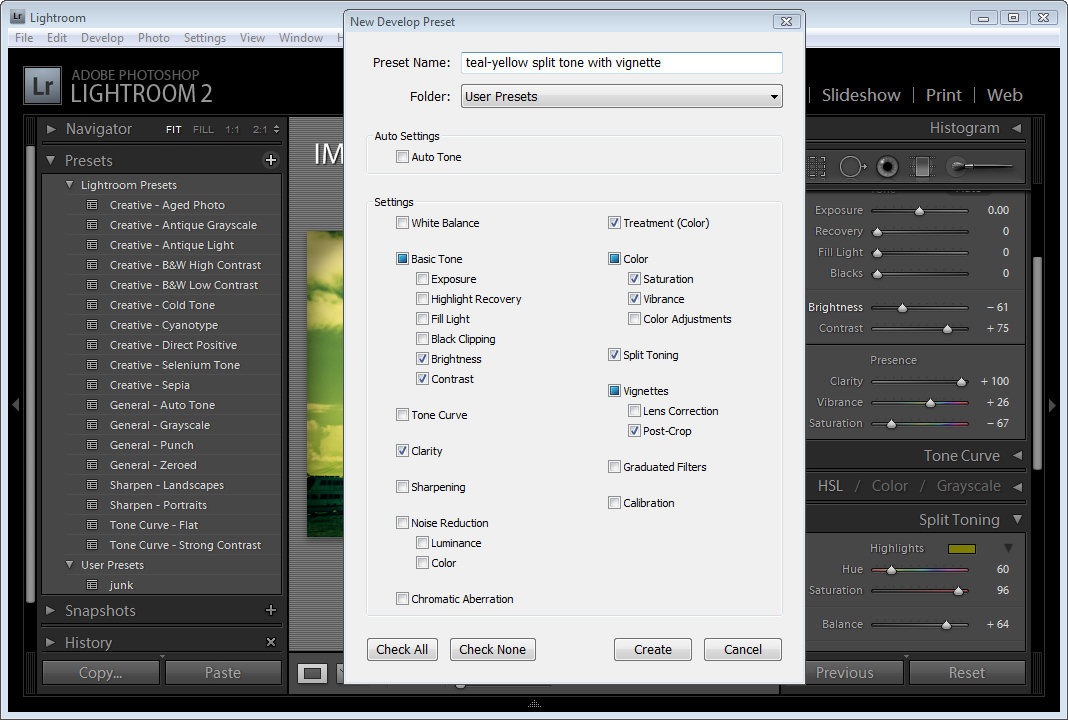
Хранение пресетов вместе с программой
Вторым способом работы с предварительными комбинациями установок является их хранение в папке с программой. В таком случае не потребуется вручную выбирать их через импорт. Чтобы задать такое хранение необходимо изменить настройки Lightroom:
- Открываем «Edit» и выбираем «Preferences».
- Переходим в раздел «Presets».
- Отмечаем опцию «Store presets with catalog».
Теперь все предварительные настройки изображения будут хранится вместе с папкой программы. Это позволит вызывать их из программы немного быстрее и защитит от случайного удаления.
Удаляем ненужные Presets
Когда необходимость в чём-то отпадает – его можно удалить. Пресеты не являются исключением. Удалять их можно по отдельности или группами. При раздельном удалении достаточно выбрать Preset в соответствующем окне и выделив правой кнопкой мыши нажать «Delete».
Пресеты не являются исключением. Удалять их можно по отдельности или группами. При раздельном удалении достаточно выбрать Preset в соответствующем окне и выделив правой кнопкой мыши нажать «Delete».
Для удаление более чем одной штуки за раз, потребуется повторить действия 1 и 2 из предыдущего пункта. Вместо отметки опции нужно нажать «Show Lightroom Presets Folder», что позволит узнать, где находятся пресеты. В открывшемся окне «Проводника» можно удалять элементы как удобно. Чтобы удаления вступили в силу потребуется перезапуск Lightroom.
На главную
Reader Interactions
Как установить пресеты и профили в Lightroom
Поиск
Последнее обновление: 21 марта 2022 г. 18:30:41 GMT
Распространенные вопросы об установке пользовательских, сторонних пресетов и профилей в Lightroom.
Справочные инструкции см. в разделе Импорт профилей.
Если вы хотите перенести стили разработки Lightroom Classic в Lightroom, см. раздел «Перенос стилей».
Установите Lightroom на рабочий стол.
Запустить рабочий стол Lightroom.
При первом запуске Lightroom для ПК (версия 1.4 от июня 2018 г. или более поздней версии) после установки или обновления существующие профили и стили Lightroom Classic на вашем компьютере автоматически переносятся в Lightroom.
-
(необязательно) Если вы вносите какие-либо изменения или добавляете новые стили в Lightroom Classic (после автоматического перехода на Lightroom для настольных ПК), выполните одно из следующих действий:
a. Перенесите новые/обновленные пресеты в Lightroom вручную
Справочные инструкции см. в разделе «Перенос предустановок».
б. Используйте диалоговое окно импорта в Lightroom для настольных ПК
- В строке меню выберите «Файл» > «Импорт профилей и предустановок».

- В появившемся диалоговом окне «Импорт» перейдите по нужному пути и выберите наборы настроек, которые вы хотите импортировать. Проверьте расположение файла пресетов Lightroom Classic в Win и macOS.
- Щелкните Импорт.
- В строке меню выберите «Файл» > «Импорт профилей и предустановок».
Убедитесь, что приложение Lightroom на вашем мобильном устройстве обновлено до последней версии.
Стили и профили, установленные в Lightroom для настольных ПК, будут автоматически синхронизироваться с Lightroom для мобильных устройств.
В строке меню выберите «Файл» > «Импорт профилей и предустановок».
В появившемся диалоговом окне «Импорт» перейдите по нужному пути и выберите профили или наборы настроек, которые вы хотите импортировать.
Щелкните Импорт.
Дополнительную информацию об импорте пользовательских пресетов DNG и XMP см. в разделе Импорт пресетов.
Сначала установите пресеты и профили VSCO в Lightroom Classic.

Пакеты предустановок VSCO включают программу установки, которая обеспечивает поддержку установки как для Lightroom Classic, так и для Lightroom.
- Для Lightroom Classic программа установки в пакетах VSCO устанавливает предустановки, кривые и профили камеры.
- Для Lightroom устанавливаются предустановки и кривые, но не профили камеры.
Открыть Лайтрум .
Вручную импортируйте все профили камер VSCO в Lightroom.
В строке меню выберите «Файл» > «Импорт профилей и предустановок».
В появившемся диалоговом окне «Импорт» перейдите по указанному ниже пути и выберите профили VSCO, которые вы установили на шаге 1 .
Win : C:\ProgramData\Adobe\CameraRaw\CameraProfiles
Mac : ~/Library/Application Support/Adobe/CameraRaw/CameraProfilesЩелкните Импорт.
При первом запуске Lightroom после обновления до последней версии существующие профили на вашем компьютере добавляются автоматически.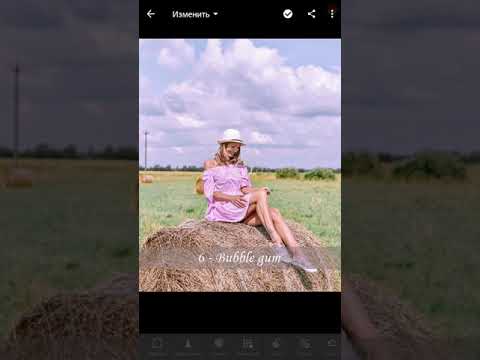
Сохраните профили из XRite или DNG Profile Creator на рабочий стол.
Открыть Лайтрум. В строке меню выберите «Файл» > «Импорт профилей и предустановок».
В появившемся диалоговом окне «Импорт» найдите и выберите профили, сохраненные на шаге 1 .
Щелкните Импорт.
В Lightroom выберите «Файл» > «Импорт профилей и предустановок» в строке меню.
В появившемся диалоговом окне «Импорт» перейдите по указанному ниже пути и выберите профили, которые вы хотите импортировать.
Win : C:\ProgramData\Adobe\CameraRaw\CameraProfiles
Mac : ~/Библиотека/Поддержка приложений/Adobe/CameraRaw/CameraProfilesЩелкните Импорт.
Войдите в свою учетную запись
Войти
Управление учетной записью
Как установить пресеты Lightroom
МЕТОД 1 Загрузите пресеты для Lightroom.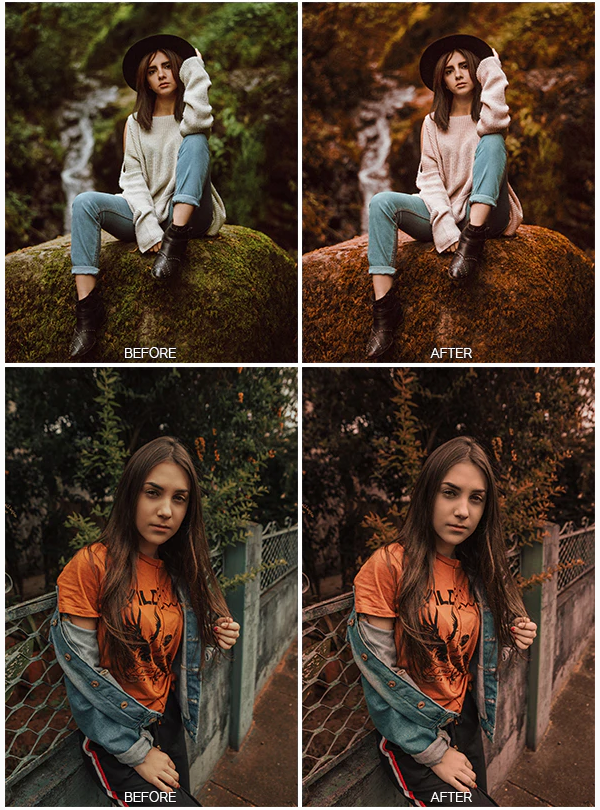 Имейте в виду, что пресеты поставляются в виде zip-файла, поэтому вам нужно будет распаковать их и извлечь файлы.
Имейте в виду, что пресеты поставляются в виде zip-файла, поэтому вам нужно будет распаковать их и извлечь файлы.
Открыть Лайтрум.
2. На Mac откройте Настройки в Lightroom. В Windows откройте Edit , затем Preferences .
3. Выберите вкладку Presets в окне Preferences , а затем;
Для СТАРОЙ версии Lightroom — нажмите Показать пресеты Lightroom Папка.
Для НОВОЙ версии Lightroom — нажмите Показать предустановки для разработки Папка.
4. Для СТАРОЙ версии Lightroom — щелкните папку Lightroom , а затем откройте папку «Разработка пресетов» .
Для НОВОЙ версии Lightroom — просто нажмите на Настройки Папка.
5. Теперь скопируйте и вставьте пресеты в нужную папку (см. шаг 4).
Примечание: вам следует скопировать/вставить только .lrtemplate файлов, а не целую папку.
6. Как только вы перезапустите Lightroom , вы найдете свои пресеты в Модуль разработки под пресетами.
Теперь вы можете легко получить доступ к своим новым пресетам и использовать их для настройки или улучшения ваших фотографий. Вы можете периодически проверять наличие новых пресетов, так как мы регулярно выпускаем обновления. С помощью этих советов вы сможете загрузить их в Lightroom и использовать по своему усмотрению.
Кстати, помните, что один из лучших способов настроить предустановку — изменить баланс белого или экспозицию фотографии с помощью ползунков.
Вы также можете создать новую папку назначения для пресетов Lightroom, если хотите, нажав «Импорт» и скопировав пресет в любую папку (метод 2).
СПОСОБ 21. Откройте Lightroom и перейдите в режим «Разработка».
2. Щелкните правой кнопкой мыши, чтобы создать новую папку.
3. Щелкните правой кнопкой мыши «Новая папка» (вы можете переименовать ее позже), чтобы импортировать распакованные пресеты для Lightroom в созданную папку.
4. Найдите папку, в которую вы сохранили разархивированную папку пресетов Lightroom (обычно это папки «Загрузки» или «Рабочий стол»). Затем выберите все файлы .lrtemplate и нажмите «Импорт».


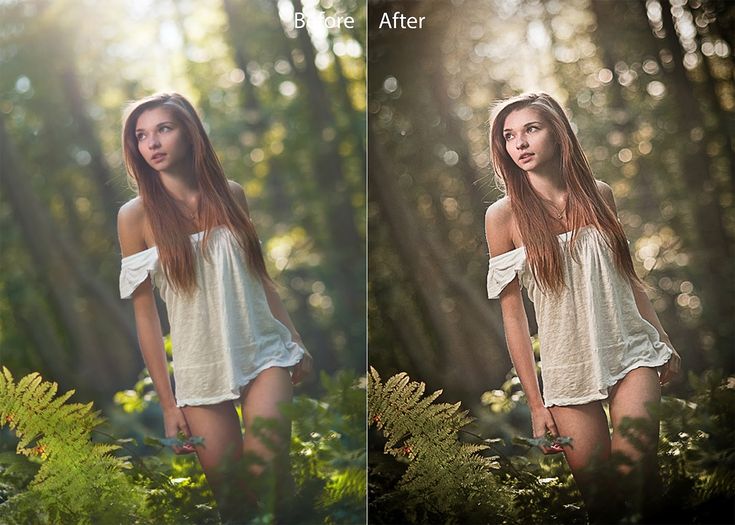 Выполните следующие действия для импорта стилей в формате DNG в библиотеку Lightroom.
Выполните следующие действия для импорта стилей в формате DNG в библиотеку Lightroom.